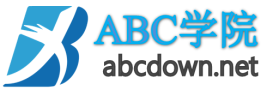win10魔兽世界卡顿

在Windows 10上玩魔兽世界时遇到卡顿的问题,可以尝试以下几种解决方法:
1. 关闭游戏DVR :
游戏DVR是Windows 10自带的功能,它会在后台录制游戏视频和截图,这可能会影响游戏的性能。你可以通过以下步骤关闭它:
打开“设置”应用。
选择“游戏” > “游戏设置”。
在左侧菜单中选择“游戏DVR”选项。
关闭“当我玩游戏时进行后台录制”的开关。
2. 卸载Xbox应用 :
Xbox应用是Windows 10自带的另一个可能引起卡顿的应用。你可以通过以下步骤卸载它:
打开Windows PowerShell(以管理员身份运行)。
输入以下命令并回车:
``` Get-AppxPackage *xboxapp* | Remove-AppxPackage ```
3. 优化虚拟内存设置 :
虚拟内存设置过大可能会导致游戏卡顿。你可以通过以下步骤优化虚拟内存设置:
右键点击“此电脑”或“我的电脑”,选择“属性”。
点击“高级系统设置”。
在“系统属性”窗口中,点击“性能”选项卡,然后点击“设置”按钮。
在“虚拟内存”选项卡中,根据你的物理内存容量调整虚拟内存的大小。一般建议最小设置为物理内存的75%,最大设置为物理内存的2倍。
4. 检查电源设置和显卡驱动 :
确保你的电源设置正确,显卡驱动也是最新的。你可以通过以下步骤检查和更新驱动:
打开“设备管理器”。
展开“显示适配器”选项,右键点击你的显卡,选择“更新驱动程序”。
在弹出的窗口中选择“自动搜索更新的驱动程序软件”并按照提示进行操作。
5. 关闭其他后台程序 :
确保在运行魔兽世界时没有其他后台程序在占用大量的系统资源。你可以通过任务管理器查看并结束这些程序。
6. 检查系统更新 :
确保你的Windows 10系统已经更新到最新版本。旧版本的系统可能存在已知的性能问题。
通过以上方法,你应该能够解决在Windows 10上玩魔兽世界时遇到的卡顿问题。如果问题仍然存在,建议检查硬件配置是否满足游戏的最低要求,并考虑升级硬件或进一步优化系统设置。
其他小伙伴的相似问题:
如何检查并更新显卡驱动程序?
win10系统更新后仍卡顿怎么办?
如何优化虚拟内存设置?